Gerir modelos de equipa no centro de administração
Faça a gestão dos modelos de equipa que os utilizadores finais veem ao criar políticas de modelos no centro de administração. Em cada política de modelos, pode designar os modelos que são apresentados ou ocultos. Atribua diferentes utilizadores a diferentes políticas de modelos para que os seus utilizadores vejam apenas o subconjunto de modelos de equipa especificado.
Veja este breve vídeo para saber como gerir políticas de modelos.
Criar políticas de modelos e atribuir modelos disponíveis
Entre no Centro de administração do Teams.
Aceda aPolíticas de Modelos do Teams>.
Escolha Adicionar.
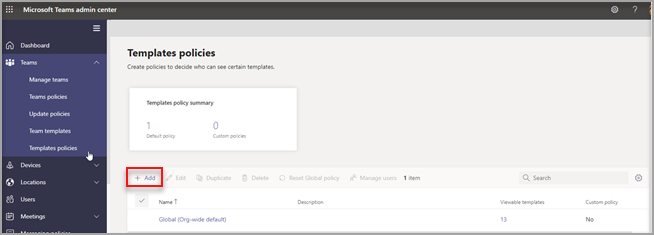
Atribua um nome à política e adicione uma breve descrição.
Na lista Modelos visualizáveis , selecione os modelos que pretende ocultar e, em seguida, selecione Ocultar.
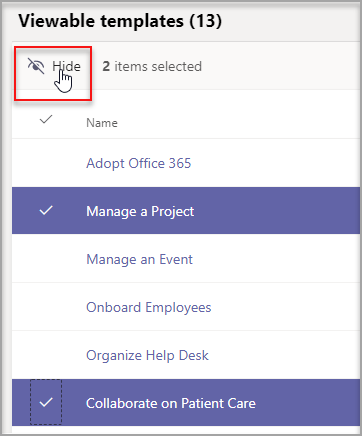
Pode ver os modelos que escolheu ocultar na lista Modelos ocultos .
Para mostrar determinados modelos, aceda à lista Modelos ocultos .
Selecione os modelos a mostrar e, em seguida, selecione Mostrar.
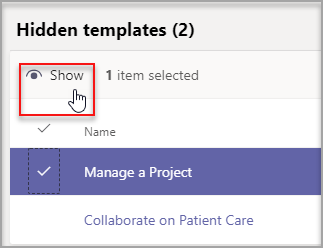
Os modelos selecionados serão apresentados na lista Modelos visualizáveis .
Escolha Salvar.
A nova política de modelos é apresentada na lista Políticas de modelos .
Atribuir políticas de modelos aos utilizadores
Pode atribuir uma política de modelos diretamente aos utilizadores, individualmente ou em escala, através de uma atribuição de lote. Tenha em atenção que poderá demorar até 24 horas para que a nova política entre em vigor para os seus utilizadores.
Nota
Atualmente, a atribuição de políticas de modelos a utilizadores com base na associação a grupos, como a todos os utilizadores num grupo de segurança, não é suportada. Esta capacidade estará disponível no futuro.
Para obter uma descrição geral das formas de atribuir políticas no Teams, consulte Atribuir políticas no Teams.
Atribuir uma política de modelos a utilizadores individuais
Pode utilizar o centro de administração do Teams ou o PowerShell para atribuir uma política de modelos a um utilizador individual ou a um pequeno número de utilizadores de cada vez. Para saber mais, veja Atribuir uma política a utilizadores individuais.
Atribuir uma política de modelos a um lote de utilizadores
Pode utilizar o PowerShell para atribuir uma política de modelos a grandes conjuntos de utilizadores de cada vez. Para tal, utilize o cmdlet New-CsBatchPolicyAssignmentOperation juntamente com TeamsTemplatePermissionPolicy como o PolicyType para submeter um lote de utilizadores e a política de modelos que pretende atribuir. Por exemplo:
New-CsBatchPolicyAssignmentOperation -OperationName <Any operation name> -PolicyType TeamsTemplatePermissionPolicy -PolicyName <policy name> -Identity <users identity | list of user identities>
As atribuições são processadas como uma operação de plano de fundo e uma ID de operação é gerada para cada lote. Em seguida, pode utilizar o cmdlet Get-CsBatchPolicyAssignmentOperation para controlar o progresso e status das atribuições num lote.
Para saber mais, veja Atribuir uma política a um lote de utilizadores com o PowerShell.
Limites de tamanho para políticas de modelos
Pode ocultar um máximo de 100 modelos por política. O botão Ocultar está desativado se a política especificada já tiver 100 modelos ocultos.
Perguntas frequentes
P: Se for criado um novo modelo, o modelo será incluído nas minhas políticas?
R: Todos os novos modelos são visíveis por predefinição. Pode optar por ocultar o modelo no centro de administração do Teams na secção Políticas de modelos .
P: O que acontece se um modelo for eliminado?
R: Quaisquer modelos eliminados deixarão de estar presentes em quaisquer políticas de modelos.
P: Posso atribuir vários utilizadores a uma política de modelos no centro de administração do Teams?
R: Sim.
- No centro de administração do Teams, aceda a Utilizadores>Gerir utilizadores.
- Na lista de utilizadores, selecione os utilizadores que pretende atribuir à política de modelos.
- Selecione Editar definições e, em seguida, em Política de modelos, selecione a política que pretende atribuir.
- Selecione Aplicar.
Para saber mais, veja Atribuir uma política a utilizadores individuais.
P: Como fazer ver todos os utilizadores atribuídos a uma política específica?
R: No centro de administração do Teams:
Aceda a Utilizadores>Gerir utilizadores.
Selecione Filtrar, defina um filtro para a política de modelos e, em seguida, selecione Aplicar.
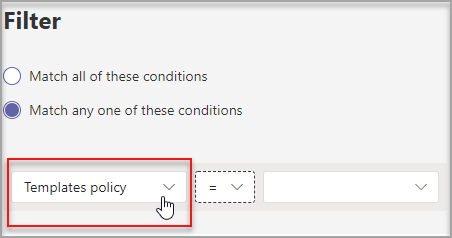
P: Posso gerir políticas de modelos através do PowerShell?
R: Não, a gestão de políticas de modelos no PowerShell não é suportada. No entanto, pode utilizar o PowerShell para atribuir políticas de modelos aos utilizadores.